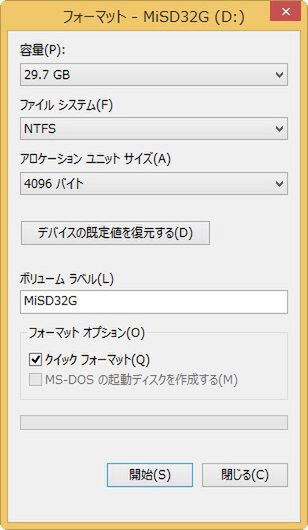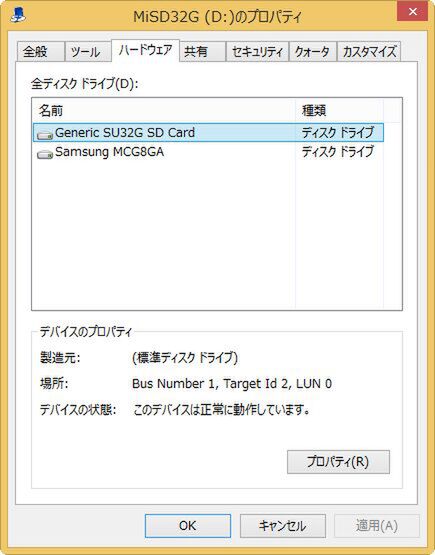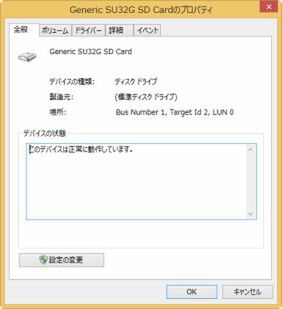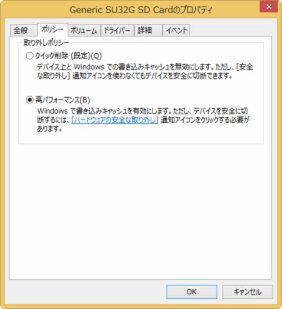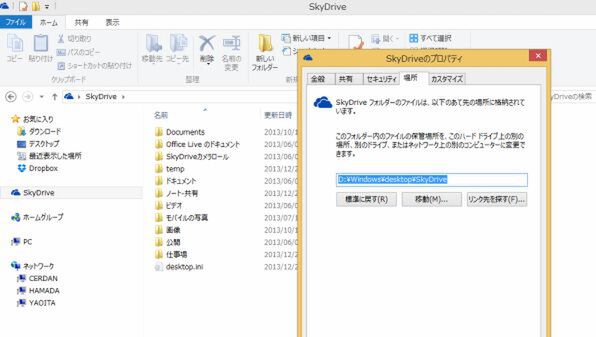
ストレージが小さなWindows 8タブレット向けにメモリカードにSkyDriveのフォルダを移動させる方法を今回は紹介する
SkyDriveをメモリーカードに設定すれば
ストレージが小さなWindows 8タブも使いやすく
低価格なこともあり、最近注目が集まっているWindows 8タブレットだが、ストレージのサイズが32~64GBとWindowsを活用するには小さいものも多い。
このような機種でSkyDriveを活用しようにも、必要なファイルやフォルダをすべて「オフラインでも利用」に指定してしまうと、ストレージを使い切ってしまうことがある。PCがメモリカードスロットを持っているなら、メモリカードにSkyDriveの保存用フォルダを移動させることが可能だ。ただし、そのためにはいくつかの条件と利用時の制限がある。
まず、SkydriveフォルダはNTFS上にある必要がある。そのためメモリカードをNTFSでフォーマットしなければならない。次に原則電源オンの状態でネットワークに接続している間はメモリカードを抜くことができなくなる。
とはいえ、一般的なPCでは、メモリカードスロットに物理的にロックがかかるわけではないので、メモリカードはついでも抜くことは可能だ。しかし、そうなると同期先がなくなってしまうため、システムがエラーになるだけでなく、場合によってはクラウド上のデータにもどんな事態が発生するかわからない。
筆者が試した範囲では、重大な事例(たとえばSkyDrive側のファイルが削除されてしまう)は起きていないが、だからといって、何も起こらないとは保証できない。このため、この設定をした場合、テープなどで物理的にメモリカードスロットを塞ぎ、間違ってカードを抜いてしまわないようにしておくべきだろう。自分が注意していても、他人が興味半分で抜いてしまうことも考えられるからだ。また、こうした問題があるために外付けのメモリカードリーダーやHDDでの利用はオススメできない。
なお、SkyDriveフォルダの移動にあたり、現在キャッシュしているファイルなどをコピーするため、「オフライン利用」などを指定していないうちにフォルダを移動させるほうが有利だ。一番いいのは、ユーザーアカウントを作った直後でエラーがなく、ほとんどのファイルをキャッシュしていない状態である。
SkyDriveをメモリカードに移すための下準備
まずは、メモリカードをNTFSでフォーマットする。「ファイルシステム」でNTFSを選択して「開始」ボタンを押す。その他の項目はそのままでよく、「アロケーションユニットサイズ」はデフォルトの4096バイト、クイックフォーマットは「オン」の状態でよい。
フォーマットが終了したら、エクスプローラーでメモリカードドライブのプロパティから、ハードウェアタブを開く。ここには、HDD/SSD用のディスクコントローラーとメモリカードの2つのデバイスが表示されているのでメモリカードのほうを選び、下の「プロパティ」ボタンを押す。
さらに表示されたダイアログの「全般タグ」にある「設定の変更」ボタンを押す。すると「ポリシー」タブが表示されるようになるので、これを選び「取り外しポリシー」から「高パフォーマンス」を選択して、開いたダイアログボックスをすべて「OK」で閉じていく。
この設定は、リムーバブルメディアであるメモリカード上でもシステムの書き込みキャッシュを有効にすることで高速動作を行なわせるものだ。通常はオフで書き込み時にはキャッシュを使わずに書き込みが終了するまで待つようになっているが、これをオンにすることで、書き込みはいったんメモリに置かれ、書き込み元のアプリケーションからは書き込みが短時間で終わったように見える。
これにより、次の動作が行われるため、結果的にSkyDriveのようにネットワーク側からデータを読んで、書き込むといった処理が短時間で終了するようになる。最後にメモリカードのドライブを開き、SkyDirveデータを保存するためのフォルダを作成する。間違わないように「SkyDrive」などの名前がいいだろう。

この連載の記事
-
第427回
PC
WindowsのPowerShellのプロファイルを設定する -
第426回
PC
WindowsでAndroidスマホをWebカメラにする機能を試した -
第425回
PC
無料で使えるExcelにWord、Microsoft 365のウェブ版を調べた -
第424回
PC
Windowsの基本機能であるクリップボードについてあらためて整理 -
第423回
PC
PowerShellの今を見る 2つあるPowerShellはどっち使えばいい? -
第422回
PC
Windows 11の目玉機能が早くも終了、Windows Subsystem for Android(WSA)を振り返る -
第421回
PC
進化しているPowerToys LANで接続したマシンでキーボード/マウス共有機能などが追加 -
第420回
PC
Windowsプレビュー版に搭載されたsudoを試す -
第419回
PC
Windows Insider Previewが変わって、今秋登場のWindows 11 Ver.24H2の新機能が見えてきた? -
第418回
PC
Windows 11のスマートフォン連携は新機能が追加されるなど、いまだ進化している -
第417回
PC
Windows 11のスマートフォン連携機能をあらためて使ってみる - この連載の一覧へ